郵送DMアプローチで「定形内封筒(窓空き封筒)」を利用する場合のテンプレートの登録方法をご案内致します。
※管理者権限と社員権限の方のみご利用頂けます。
※ご契約内容によっては、ご利用頂けない場合がございます。
※本記事に掲載された内容は作成日時点のものであり、システムのリリースにより、実際の画面や仕様と異なる場合がございます。
最新の情報はSalesCrowdにログインの上、Newsをご参照ください。
最終更新日:2025年10月6日
・定形内封書は、ヨコ235mm×タテ120mm(おおよそ長三)の大きさの封筒に、
A4用紙(ヨコ210mm×タテ297mm)三つ折りの印刷物(片面/両面印刷可)を封入して発送します。
封筒の窓空き部分から、宛名、差出人、会社ロゴ等イメージデータを表示させることができます。
・配送方法は、通常郵便、ゆうメールに対応しており、1通から注文が可能です。
・封入枚数は、通常郵便の場合A4で3枚(片面3頁/両面6頁)まで、ゆうメールの場合A4で5枚(片面5頁/両面10頁)までとなります。
・最短で入稿日の翌日から発送可能です。
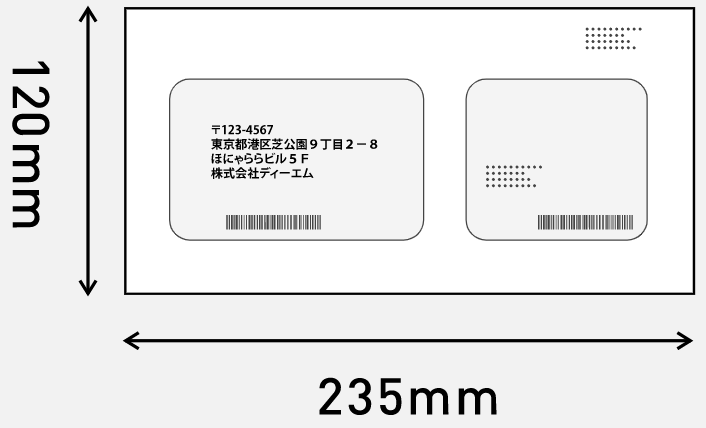
■ロゴについて
ロゴは、封筒右側の窓空き内に印字されます。
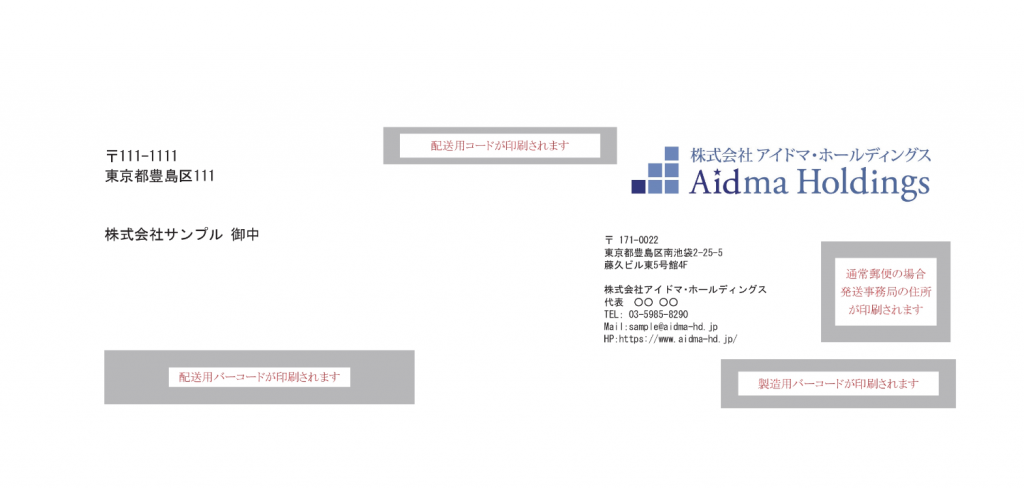
※ロゴについては、詳しくはこちらをご確認ください。
2-1.
上部ヘッダーメニュー①「アプローチ」内の、②「その他アプローチ設定」より
③「郵送DMテンプレート一覧」を選択します。
※または、上部ヘッダーメニュー「歯車」内の「テンプレート設定」より「郵送DMテンプレート」を選択します。
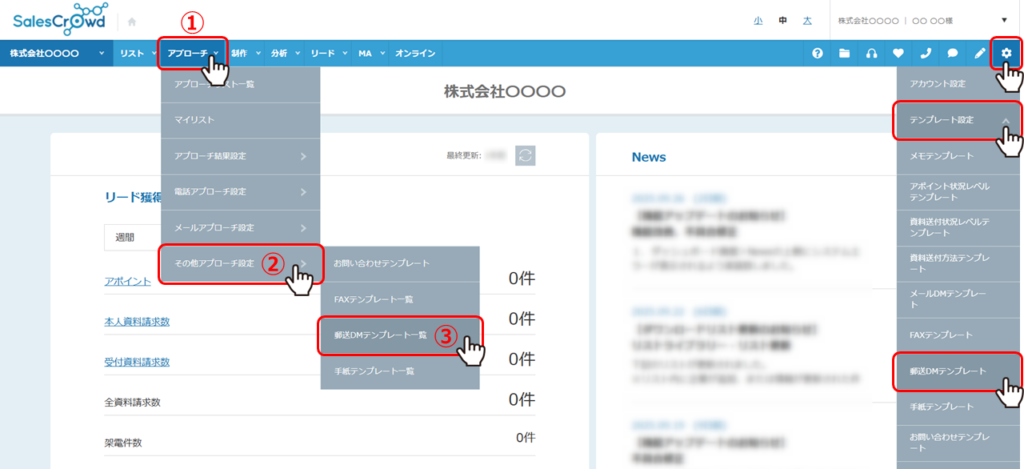
2-2.
④郵送DMテンプレート一覧画面に遷移し、「新規登録」をクリックします。
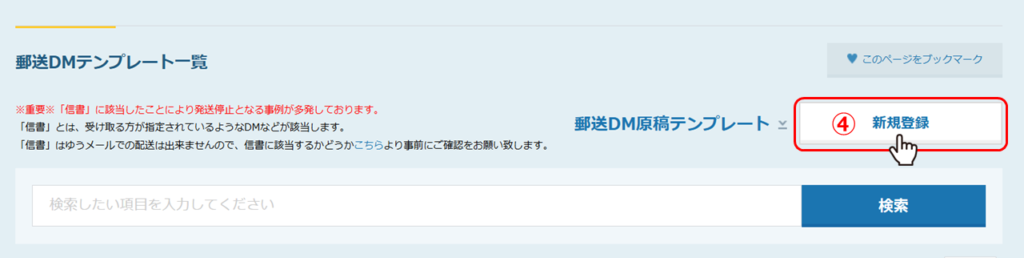
2-3.
「テンプレート名」は必ず入力します。
※テンプレート名は、アプローチ画面から予約を行う際に使用します。
2-4.
「サービス」は「定形内封筒」を選択します。
※レイアウトの選択は出来ません。
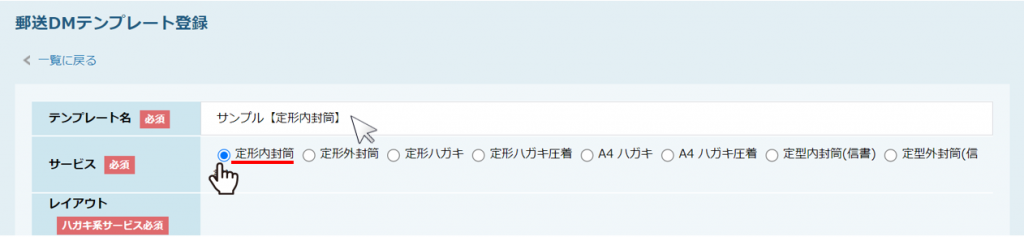
2-5.
「差出人情報」を入力します。
差出人情報の初期値は、組織情報設定の「住所」、「組織名」(企業名)、「電話番号」となっておりますが、全角20文字×9行以内で、自由に入力することができます。
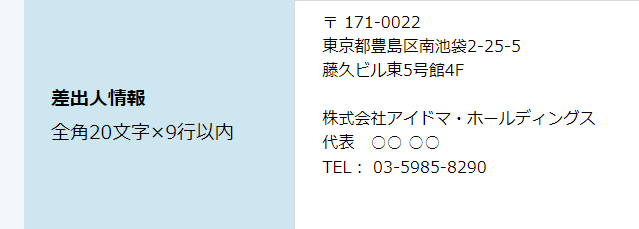
2-6.
「配送方法」は、「通常郵便」または「ゆうメール」のいずれかを選択します。

■通常郵便
郵便は、日本郵便株式会社が提供する、主に信書を配達するための配送方法です。
発送の翌日から2日後を目安に宛先に配達されます。
ただし、日曜日および祝日の配達は行っておりません。
転居への対応なども行っているため、日本郵便の今までの配送情報に基づき配達されるため、配達率が高いことに定評があります。
より早くより確実に配達まで行いたい場合におすすめです。
■ゆうメール
ゆうメールは、日本郵便が提供する配送方法です。
発送の2日後から4日後を目安に送達します。
日本郵便の配送ネットワークを活用する為、他社の配送サービスに比べて到着率が高いと言われていますが、信書は送ることができません。
原稿内容が信書に該当する場合は、発送を承りかねますので、ご了承ください。
2-7.
「後加工方法」は、「三つ折り」のみ選択できます。
2-8.
「封入物・ロゴのカラー」では、「カラー」または「モノクロ」のいずれかを選択します。
2-9.
「印刷面」では、封入物の印刷方法を選択します。
「両面」または「片面」のいずれかを選択します。
2-10.
「出力サイズ」は、A4のみ選択できます。
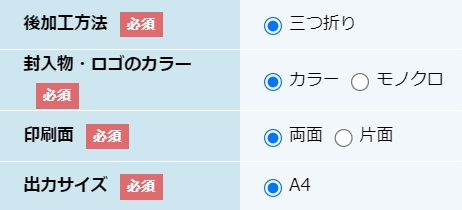
2-11.
「送付物レイアウト」では、封入物のPDFをドラッグ&ドロップしアップロードしてください。
「ロゴ」は任意となっております。
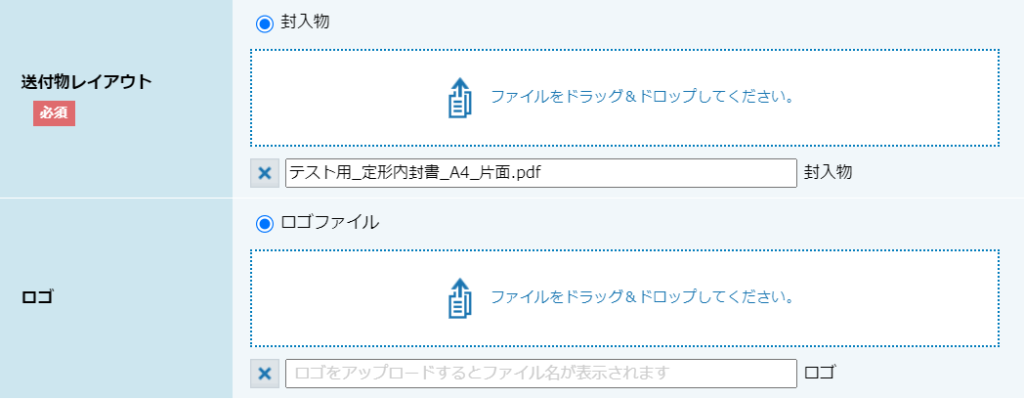
※封入物のファイル形式は、PDFのみ対応しております。
※ロゴの画像形成は、JPG、TIFF、PDFのみ対応しております。
※ロゴについては、詳しくはこちらをご確認ください。
2-12.
「送信先名称と敬称」では、送り先の宛名に記載される項目を選択し、敬称は「御中」または「様」を入力します。
選択可能な送信先名称は下記です。
・企業名
・部署・拠点名
・代表者名
・役職
・担当者名
・担当者カナ
・フリーワード1~10
※アプローチリストに担当者などの情報が無い場合は空欄になりますのでご注意ください。
2-13.
「有効フラグ」を「有効」にし、「登録する」をクリックします。
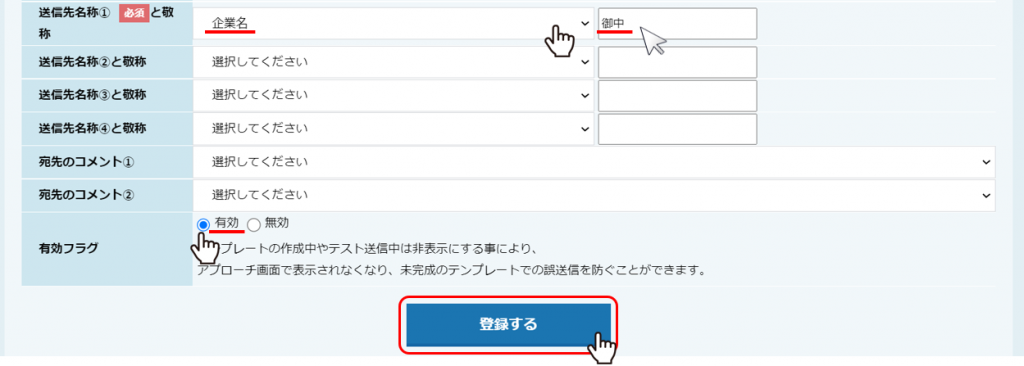
※有効フラグが「有効」の場合、テンプレート登録後、アプローチ画面より配信予約を行うことができます。
無効の場合、配信予約時にこのテンプレートを利用することはできません。無効にしておくことで、テスト配信中の誤送信を防ぐことができます。
3-1.
画面上部に「データの登録が完了しました。」と表示された後、
画面下部の「プレビュー」をクリックします。
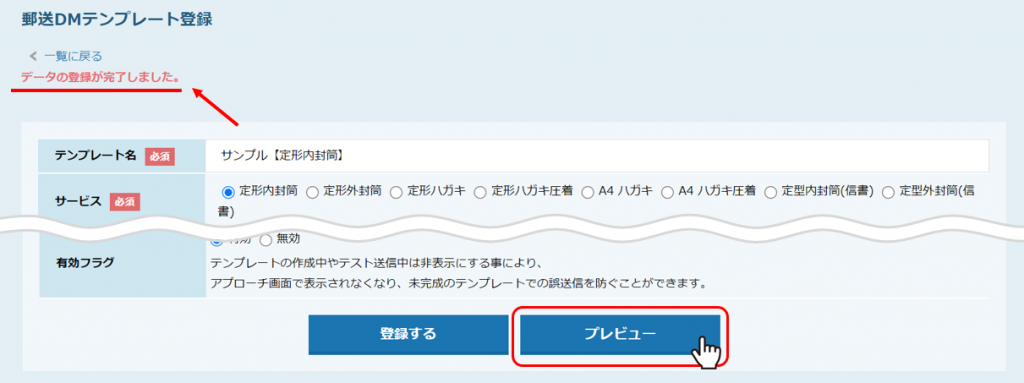
3-2.
「プレビュー」押下後、「しばらくお待ちください。」のメッセージが消えると、「送付物レイアウト」にページ数のリンクが表示されます。
ページ数をクリックすると、プレビューを確認することができます。
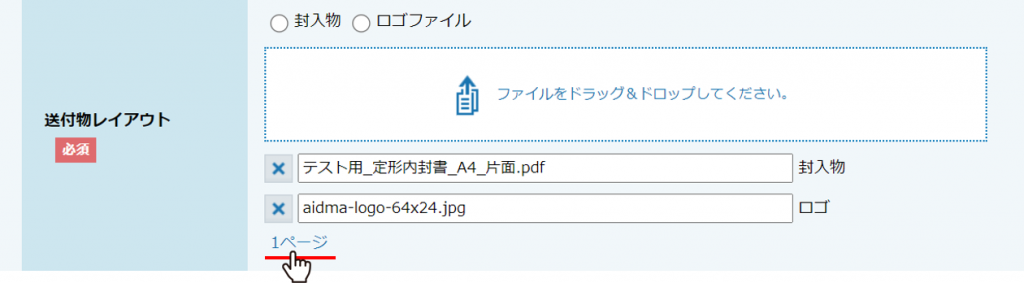
※封筒の場合は、zipファイルがダウンロードされます。
プレビューで問題ないことが確認できましたら、テンプレートの登録は完了です。